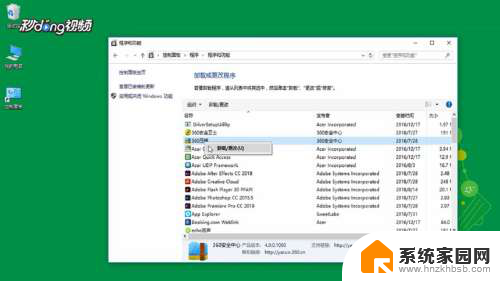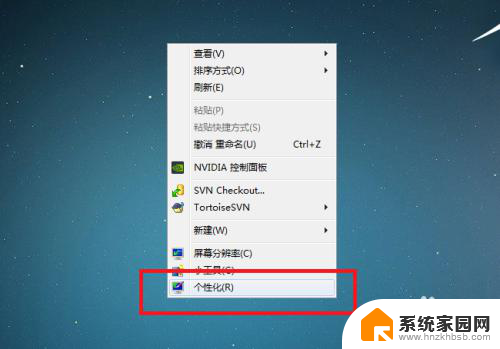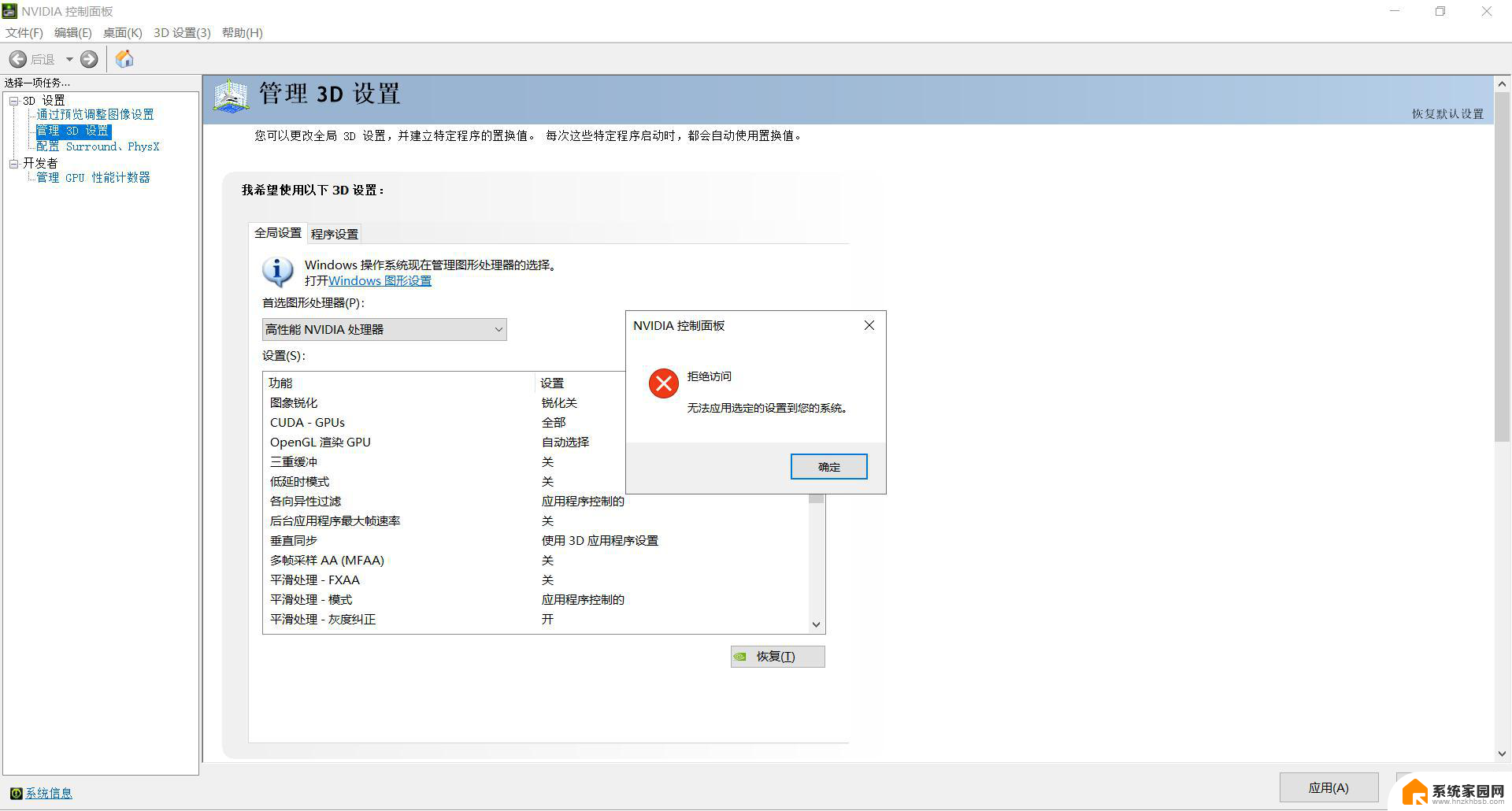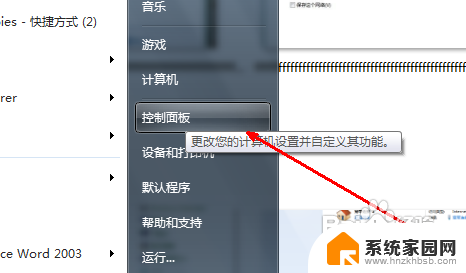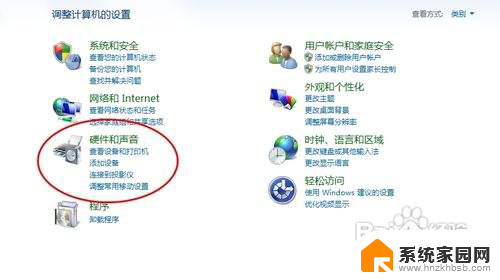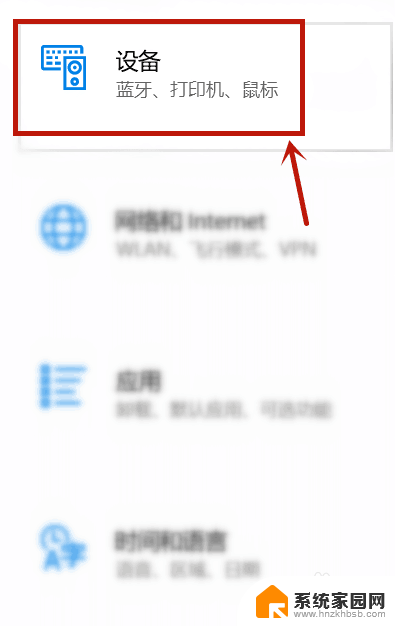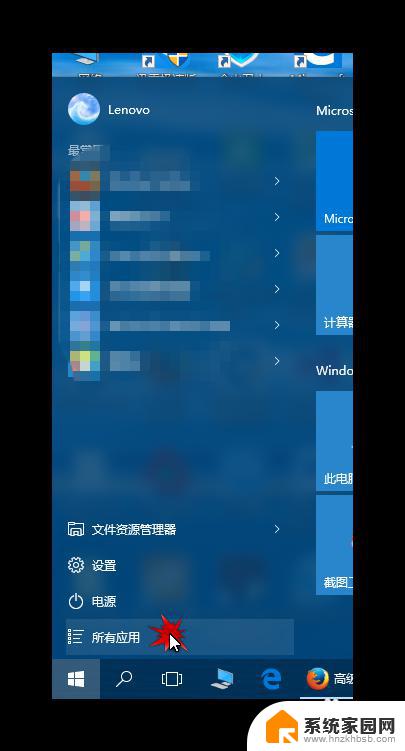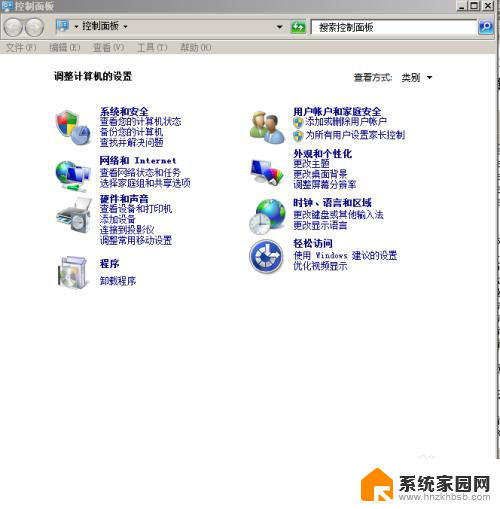控制面板 鼠标 控制面板找不到鼠标图标的解决方法
在使用电脑时,鼠标是我们操作的重要工具之一,然而有时候我们会遇到一个问题,就是在控制面板中找不到鼠标图标,这个问题可能会导致我们无法对鼠标进行一些必要的设置和调整。当我们遇到这个问题时,应该如何解决呢?本文将为大家介绍一些解决方法,帮助大家顺利找到鼠标图标,并进行相应的设置。无论是对于新手还是老手,这些方法都能够帮助大家解决控制面板找不到鼠标图标的困扰。
具体步骤:
1.在控制面板中,有不同的查看方式。分不同类别的自然叫【类别】查看方式,点击鼠标所属【硬件和声音】
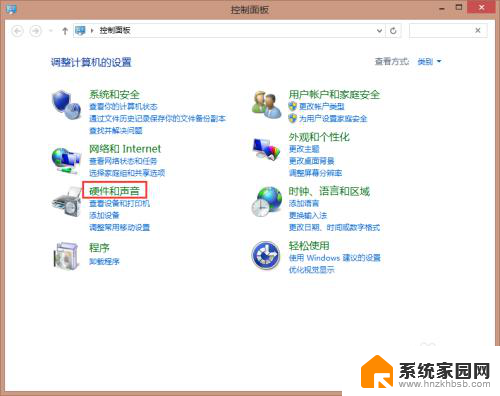
2.在【设备和打印机】下面就有鼠标选项卡。
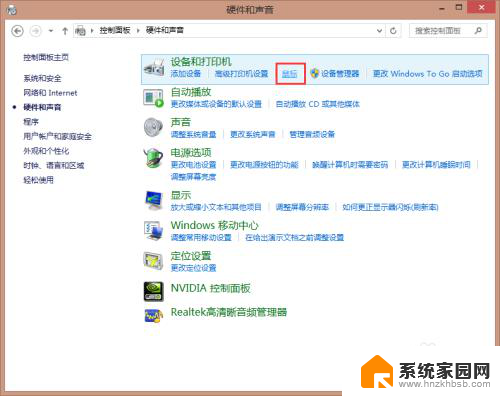
3.【你知道么】
可以在 Windows 控制面板中更改以下鼠标设置:
按键:为鼠标设置右手用法或左手用法(默认是右手),更改和测试双击速度。启用或禁用单击锁定。单击锁定使您能够在不按住鼠标按钮的情况下强调或拖动鼠标。
指针:自定义指针图标以及设置系统方案。
指针选项:更改指针速度和精度,自动移动指针到对话框中的默认按钮,设置可见选项。
滚轮:设置垂直和水平滚动选项。
硬件:查看连接的设备列表并查看其属性和工作状态。
活动:更改并测试双击速度,启用或禁用单击锁定。单击锁定使您能够在不按下鼠标按键的情况下突出显示或拖动。
设备设置:为其他指针设备和任务栏图标显示启用/禁用设置。
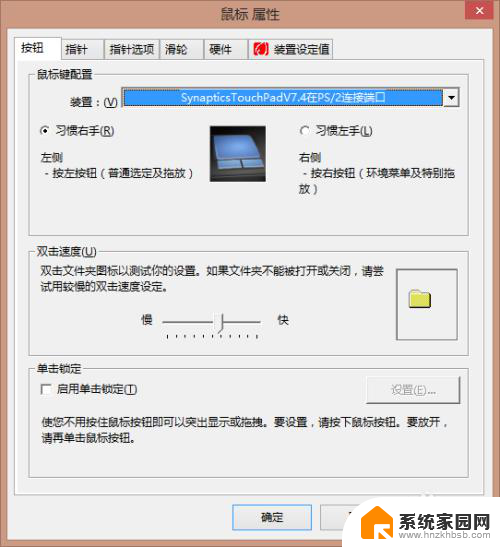
以上就是关于控制面板鼠标的全部内容,如果有遇到相同情况的用户,可以按照以上方法解决。